TP-Link TL-WR885N路由器怎么隐藏无线信号(wifi信号)
时间:2024/2/16作者:未知来源:争怎路由网人气:
- TP-LINK路由器是经典的11n无线路由器,集有线无线于一体,符合802.11n(Draft 2.0)标准。采用MIMO技术,可提供更好的无线传输性能、稳定性和无线覆盖范围。同时采用CCA技术,能自动避开频道干扰并充分利用频道捆绑优势。
问:TP-Link TL-WR885N路由器如何隐藏无线wifi信号?据说路由器中的无线信号可以隐藏起来,这样其他人就搜索不到自己路由器的wifi信号,从而实现防蹭网的目的。我使用的是TP-Link TL-WR885N路由器,请问应该怎么设置?
答:路由器中设置隐藏无线信号其实比较简单,只要先找到“无线设置”选项,然后关闭“开启SSID广播”或者“开启无线广播”的选项,就可以隐藏无线wifi信号了。
但是,TP-Link TL-WR885N路由器有V1、V2、V3、V4共4个版本
V1、V2、V3版本的TP-Link TL-WR885N路由器,隐藏无线信号的设置方法一致
而V4版本的TP-Link TL-WR885N路由器,隐藏无线信号的设置,与V1-V3版本的TP-Link TL-WR885N路由器,在设置上有很大的不同。下面小编会分别进行介绍。
温馨提示:
TP-Link系列无线路由器的硬件版本,可以在路由器底部标签上查看到,如下图所示。

查看TP-Link路由器的硬件版本 TL-WR885N(V1-V3)隐藏无线信号设置
1、在浏览器中输入192.168.1.1——>输入“密码”,登录到设置界面。
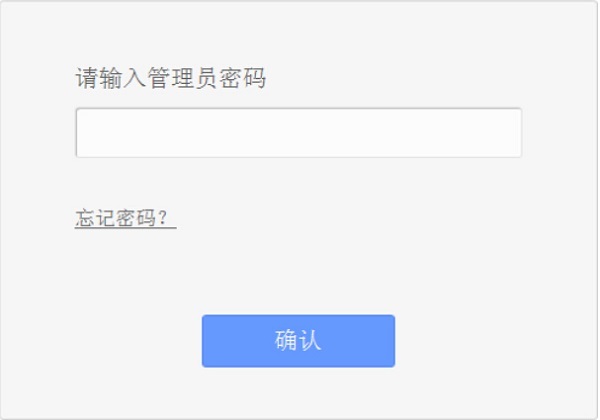
TL-WR885N(V1-V3)路由器登录界面 2、点击“无线设置”——>“基本设置”——>不勾选“开启SSID广播”选项——>点击“保存”。
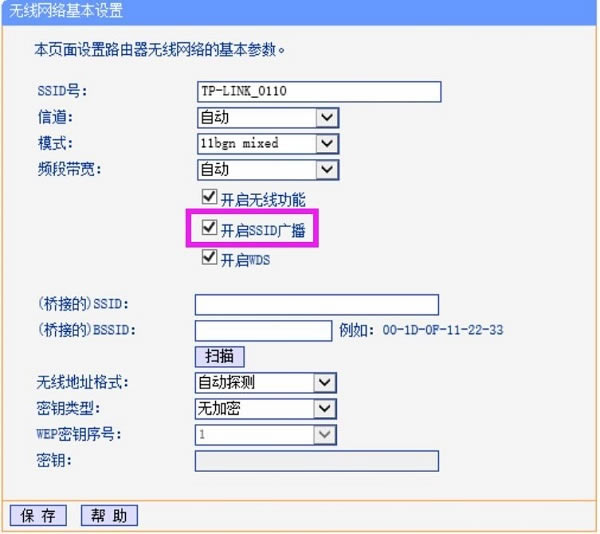
TL-WR885N(V1-V3)路由器隐藏无线信号设置 TL-WR885N V4隐藏无线信号设置
1、在浏览器中输入:tplogin.cn——>输入“登录密码”,进入设置界面。
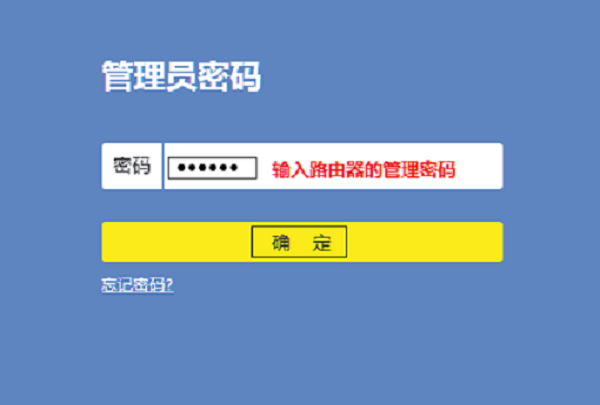
TL-WR885N V4路由器登录界面 温馨提示:
这里的“登录密码”是一次设置TL-WR885N V4路由器时,用户自己创建的。
如果忘记了,只有把路由器恢复出厂设置。恢复出厂设置后,再次打开tplogin.cn时,会自动弹出创建“登录密码”的选项。
2、点击“路由设置”——>“无线设置”——>取消勾选“开启无线广播”的选项——>点击“保存”。
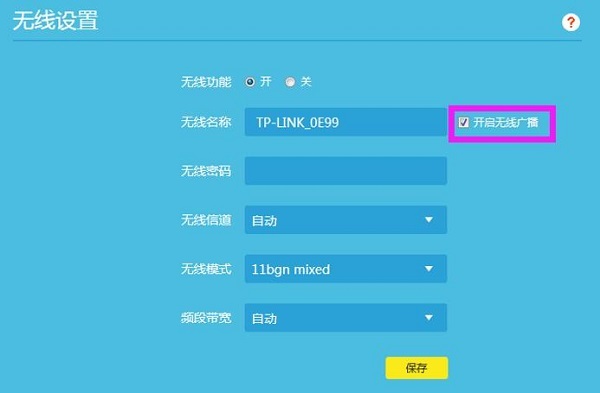
TL-WR885N V4路由器隐藏无线信号设置 温馨提示:
关闭“开启无线广播”这个选项后,TP-Link TL-WR885N V4路由器的无线信号,就会被隐藏起来了。
注意问题:
TP-LinK TL-WR885N路由器设置隐藏无线信号后,用户自己的手机、笔记本电脑、平板电脑等无线设备,也将搜索不到原来的无线信号了,需要手动连接隐藏wifi信号,才能正常使用的。
如果不清楚如何连接隐藏无线信号上网,可以参考下面教程:
手机连接隐藏WiFi的方法?
XP连接隐藏WiFi的方法?
Win7连接隐藏WiFi的方法?
Win8连接隐藏WiFi的方法?
Win10连接隐藏WiFi的方法
TP-Link TL-WR885N管理员初始密码是多少?
TP-Link TL-WR885N(V1-V3)路由器上网设置方法
TP-Link TL-WR885N V4路由器上网设置方法
TP-Link TL-WR885N连不上网解决办法
TP-LINK无线路由采用UFO幽浮外观,造型时尚;信号灵敏、界面友好、功能强大、安全放心。它性价比很高,适合家庭、学生、商务人士使用。
关键词:TP-Link TL-WR885N路由器如何隐藏无线信号(wifi信号)